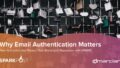DNSプロバイダーとしてDNS Made Easyをご利用の方に、DMARCレコードの追加方法を簡単にご説明します。お客様のドメインがDNS Made Easyのパートナーを通して追加された場合、DNSレコードはそのホスティングパートナーを通して管理することになります。
- ドメインのDMARCレコードを作成します。
- すでにDMARCレコードを作成している場合は、無料の診断ツールで確認できます。
- DMARCレコードの作成が必要な場合は、無料のDMARCレコードウィザードをご利用ください。
- DMARCレコードの作成と検証が完了したら、DNS Made Easyコントロールパネルにログインします。
- Managed DNSに移動し、ドメインを選択します。
- TXTレコードセクションの下にあるプラスアイコンをクリックし、以下のステップを完了します。
- nameフィールドはあなたのドメインのホストで、実際にはドメイン内のコンピュータです。ドメイン名は自動的にあなたの名前に付加されます。システムwww.example.com。注:nameフィールドを空白のままにすると、ルート・ドメインがデフォルトになります。
- Valueフィールドに、DMARCレコードを入力する。
- TTL]フィールドに、レコードを要求するシステム(ネームサーバー、ブラウザなどの解決)上でレコードがキャッシュに残る時間を入力します。TTLは秒単位で設定されるので、60は1分です。静的IPを持つシステムは、通常1800以上のTTLを持つべきです。動的IPを持つシステムは、通常TTLが1800以下であるべきです。TTLが低いほど、クライアントがネームサーバーにホスト(レコード)のIPアドレスを問い合わせる頻度が高くなります。一方、TTLが非常に高いと、IPを迅速に切り替える必要がある場合にダウンタイムが発生する可能性があります。
- 追加をクリックして完了です!
DMARCレコードが正しく公開されているかどうかは、DMARCレコードチェッカーを使用して確認できます。 注:DNSホストによっては、レコードが伝播されるまで最大48時間かかる場合があります。
DMARCレコードを発行したが、XMLレポートを受け取っていない?
私たちがお手伝いします
Brandkeeperでは、メールセキュリティの専門家チームによるDMARCの導入から運用サポート及びコンサルテーション行っています。一旦はDMARCの導入をやってみたが運用を断念したお客様、または、導入時点でいくつものハードルであきらめた企業様のサポートも行っています。
お気軽にご連絡ください